Warning: Undefined array key "title" in /www/wwwroot/vitbantonquoccuong.com/wp-content/plugins/ytfind-shortcode/ytfind-shortcode.php on line 96
Trong quá trình sử dụng máy tính, việc gặp phải sự cố với bàn phím vật lý có thể gây gián đoạn đáng kể công việc và trải nghiệm cá nhân. Lúc này, bàn phím ảo trở thành một giải pháp cứu cánh vô cùng hữu ích. Bài viết này sẽ hướng dẫn chi tiết về cách mở bàn phím ảo trên máy tính win 10, từ các phương pháp truy cập nhanh chóng đến những tùy chỉnh nâng cao, giúp bạn luôn chủ động trong mọi tình huống. Chúng ta sẽ khám phá tầm quan trọng của tính năng này, đặc biệt là đối với những người cần tính năng hỗ trợ tiếp cận máy tính, và cách để cài đặt tùy chỉnh nó phù hợp với nhu cầu sử dụng, đảm bảo trải nghiệm liền mạch và hiệu quả nhất.
Tìm Hiểu Tổng Quan Về Bàn Phím Ảo (On-Screen Keyboard – OSK)
Bàn phím ảo, hay còn gọi là On-Screen Keyboard (OSK), là một ứng dụng phần mềm được tích hợp sẵn trong hệ điều hành Windows, cho phép người dùng nhập liệu thông qua các phím hiển thị trực tiếp trên màn hình máy tính. Công cụ này hoạt động như một bàn phím vật lý, người dùng có thể dùng chuột hoặc thiết bị trỏ khác để chọn các ký tự. Bàn phím ảo trở thành một giải pháp thay thế đắc lực trong nhiều trường hợp.
Công cụ này đặc biệt hữu ích khi bàn phím vật lý gặp sự cố như bị liệt phím, kẹt phím, hoặc hỏng hóc hoàn toàn. Ngoài ra, nó còn là một tính năng hỗ trợ quan trọng cho những người có khó khăn về vận động, không thể sử dụng bàn phím truyền thống. Trong môi trường công cộng hoặc khi sử dụng máy tính không đáng tin cậy, bàn phím ảo cũng cung cấp một lớp bảo mật bổ sung, giúp ngăn chặn các phần mềm ghi lại thao tác bàn phím (keylogger) tiềm ẩn.
Sự Khác Biệt Giữa Bàn Phím Ảo (OSK) và Bàn Phím Cảm Ứng (Touch Keyboard)
Trong Windows 10, người dùng thường nhầm lẫn giữa Bàn phím ảo (On-Screen Keyboard – OSK) và Bàn phím cảm ứng (Touch Keyboard). Mặc dù cả hai đều là bàn phím hiển thị trên màn hình, chúng có những mục đích và đặc điểm riêng biệt. Bàn phím ảo (OSK) là một tính năng trợ năng được thiết kế cho người dùng không thể hoặc khó khăn khi sử dụng bàn phím vật lý. Nó có bố cục đầy đủ với các phím chức năng (F1-F12), phím điều hướng và phím số, mô phỏng gần như hoàn chỉnh một bàn phím vật lý chuẩn. OSK thường được sử dụng trong các tình huống khẩn cấp khi bàn phím thật bị hỏng hoặc cho người dùng cần các tính năng trợ năng chuyên biệt.
Trong khi đó, Bàn phím cảm ứng (Touch Keyboard) được tối ưu hóa cho các thiết bị có màn hình cảm ứng, như máy tính bảng hoặc laptop 2-trong-1. Giao diện của nó đơn giản hơn, tập trung vào khả năng nhập liệu nhanh chóng và tiện lợi bằng ngón tay. Touch Keyboard cung cấp các tính năng như gợi ý từ, emoji, và khả năng chuyển đổi nhanh giữa các ngôn ngữ, giống như bàn phím trên điện thoại thông minh. Mục tiêu chính của nó là mang lại trải nghiệm nhập liệu tự nhiên và hiệu quả trên các thiết bị cảm ứng, không tập trung vào các tính năng trợ năng phức tạp như OSK.
Các Phương Pháp Mở Bàn Phím Ảo Trên Máy Tính Win 10
Để sử dụng bàn phím ảo trên máy tính Win 10, người dùng có thể áp dụng nhiều phương pháp khác nhau, tùy thuộc vào tình trạng bàn phím vật lý và thói quen sử dụng. Mỗi cách thức đều có những ưu điểm riêng, phù hợp với từng ngữ cảnh cụ thể. Việc nắm rõ các phương pháp này sẽ giúp bạn chủ động hơn trong mọi tình huống, từ việc bàn phím bị hỏng hoàn toàn cho đến việc muốn truy cập nhanh tính năng này.
Mở Bàn Phím Ảo Win 10 Bằng Tổ Hợp Phím Tắt
Đây là một trong những cách truy cập nhanh và tiện lợi nhất để mở hoặc tắt bàn phím ảo. Phương pháp này đặc biệt hữu ích khi bàn phím vật lý vẫn hoạt động nhưng bạn muốn chuyển sang sử dụng bàn phím ảo vì lý do bảo mật hoặc tiện lợi. Chỉ với một thao tác đơn giản, bàn phím ảo sẽ xuất hiện ngay lập tức trên màn hình.
Để thực hiện, người dùng chỉ cần nhấn tổ hợp phím Windows + Ctrl + O. Phím tắt này hoạt động như một công tắc, cho phép bật hoặc tắt bàn phím ảo một cách linh hoạt. Đây là lựa chọn lý tưởng cho những ai thường xuyên cần chuyển đổi giữa bàn phím vật lý và bàn phím ảo.
Kích Hoạt Bàn Phím Ảo Qua Lệnh Run
Sử dụng hộp thoại Run là một phương pháp cổ điển nhưng hiệu quả để mở nhiều ứng dụng và tính năng của Windows, bao gồm cả bàn phím ảo. Cách này rất hữu ích khi bạn không thể truy cập Start Menu hoặc thanh Taskbar. Quy trình thực hiện khá đơn giản và nhanh chóng.
Trước tiên, bạn nhấn tổ hợp phím Windows + R để mở hộp thoại Run. Tiếp theo, trong cửa sổ Run, bạn nhập từ khóa osk (viết tắt của On-Screen Keyboard) vào ô trống và nhấn Enter hoặc click vào nút OK. Ngay lập tức, bàn phím ảo sẽ hiển thị trên màn hình máy tính của bạn. Phương pháp này được đánh giá cao về tốc độ và sự tiện lợi.
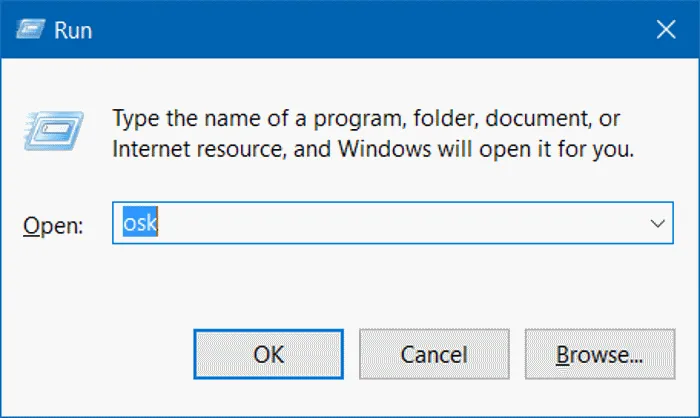 Cách mở bàn phím ảo bằng lệnh Run
Cách mở bàn phím ảo bằng lệnh Run
Sử Dụng Thanh Tìm Kiếm (Start Menu hoặc Taskbar) để Mở OSK
Thanh tìm kiếm của Windows là một công cụ mạnh mẽ giúp người dùng dễ dàng tìm và khởi chạy các ứng dụng, tài liệu, và cài đặt hệ thống. Để mở bàn phím ảo thông qua thanh tìm kiếm, bạn có thể thực hiện theo một trong hai cách sau, tùy thuộc vào cách bạn tương tác với Windows 10.
Bạn có thể nhấn phím Windows để mở Start Menu, sau đó bắt đầu gõ on screen keyboard vào ô tìm kiếm. Hoặc, nếu thanh tìm kiếm (biểu tượng kính lúp) hiển thị trên Taskbar, bạn chỉ cần click vào đó và nhập cụm từ tương tự. Khi kết quả tìm kiếm On-Screen Keyboard hiện ra, bạn chỉ cần click chuột vào đó để mở bàn phím ảo. Đây là một phương pháp trực quan và dễ nhớ, phù hợp với hầu hết người dùng.
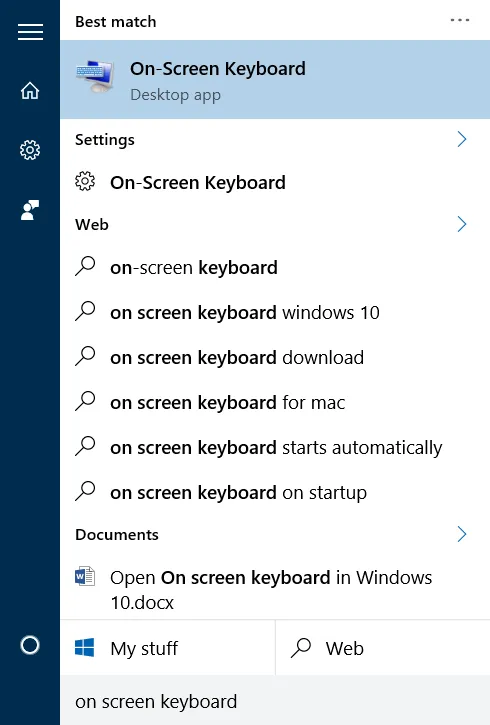 Cách mở bàn phím ảo trên Start Menu
Cách mở bàn phím ảo trên Start Menu
Mở Bàn Phím Ảo Bằng Command Prompt hoặc PowerShell
Đối với những người dùng có kinh nghiệm hơn hoặc cần thực hiện các thao tác nhanh chóng bằng dòng lệnh, Command Prompt (CMD) và PowerShell là những công cụ vô cùng mạnh mẽ. Việc mở bàn phím ảo thông qua các giao diện dòng lệnh này cũng rất đơn giản.
Để thực hiện, bạn cần mở cửa sổ Command Prompt hoặc PowerShell. Bạn có thể tìm chúng bằng cách gõ cmd hoặc powershell vào thanh tìm kiếm của Windows. Sau khi cửa sổ dòng lệnh hiện ra, bạn chỉ cần nhập lệnh osk và nhấn Enter. Bàn phím ảo sẽ được khởi chạy ngay lập tức. Phương pháp này thường được các quản trị viên hệ thống hoặc những người dùng ưa thích làm việc với dòng lệnh lựa chọn vì tính linh hoạt và hiệu quả của nó.
Kích Hoạt Bàn Phím Ảo Từ Cài Đặt PC (Ease of Access)
Khi bàn phím vật lý bị hỏng hoàn toàn và bạn không thể dùng chuột để tìm kiếm hay gõ lệnh, truy cập bàn phím ảo thông qua cài đặt PC (Settings) là một lựa chọn lý tưởng. Phương pháp này thuộc nhóm tính năng trợ năng (Ease of Access), được thiết kế để hỗ trợ người dùng có các nhu cầu đặc biệt.
Bạn bắt đầu bằng cách click chuột vào biểu tượng Start (Windows logo) và chọn Settings (biểu tượng bánh răng). Trong cửa sổ Settings, tìm và chọn Ease of Access. Tiếp theo, ở khung bên trái, bạn chọn Keyboard. Tại mục Use your device without a physical keyboard, bạn chuyển trạng thái tùy chọn sang ON. Ngay sau đó, bàn phím ảo sẽ xuất hiện. Đây là một phương pháp đáng tin cậy khi các cách khác không khả thi.
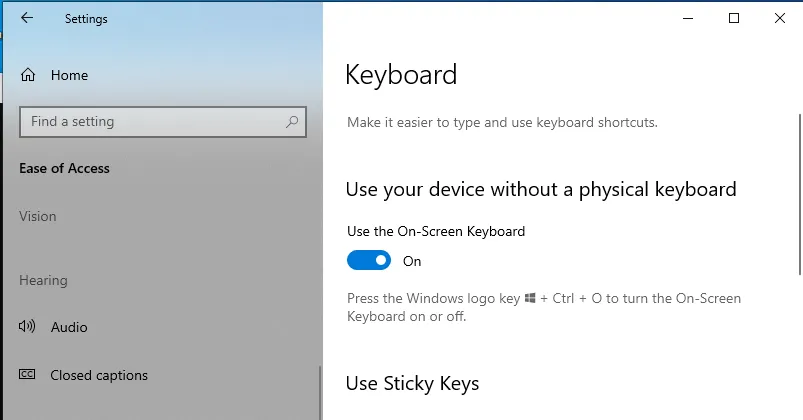 Cách bật bàn phím ảo trong PC Settings
Cách bật bàn phím ảo trong PC Settings
Mở Bàn Phím Ảo Thông Qua Control Panel
Control Panel là một trung tâm quản lý quen thuộc trên Windows, cung cấp quyền truy cập vào nhiều cài đặt hệ thống, bao gồm cả các tùy chọn trợ năng. Việc mở bàn phím ảo qua Control Panel là một cách tiếp cận khác, đặc biệt hữu ích nếu bạn đã quen thuộc với giao diện này.
Đầu tiên, bạn mở Control Panel bằng cách tìm kiếm trên thanh Taskbar hoặc từ Start Menu. Trong cửa sổ Control Panel, tìm và chọn Ease of Access. Sau đó, bạn click vào Ease of Access Center. Trong trung tâm trợ năng, bạn sẽ thấy tùy chọn Start On-Screen Keyboard. Click vào đó, bàn phím ảo sẽ được kích hoạt. Đây là một phương pháp truyền thống, đảm bảo tính năng trợ năng được dễ dàng truy cập.
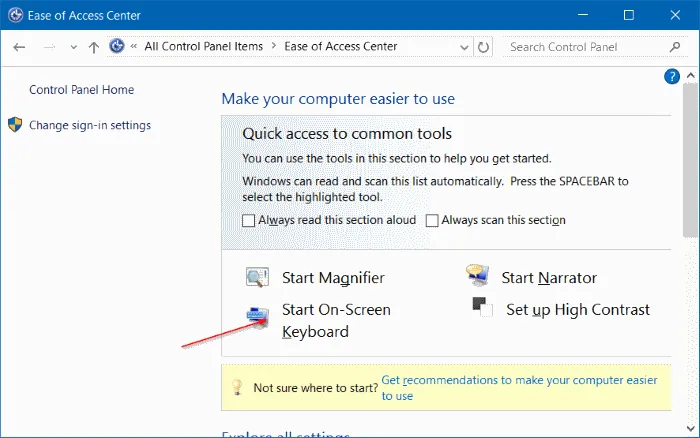 Cách mở bàn phím ảo thông qua Control Panel
Cách mở bàn phím ảo thông qua Control Panel
Cách Kích Hoạt Bàn Phím Cảm Ứng (Touch Keyboard) Trên Windows 10
Ngoài bàn phím ảo (OSK) truyền thống, Windows 10 còn có một loại bàn phím dành riêng cho các thiết bị có màn hình cảm ứng, đó là Touch Keyboard. Bàn phím này được thiết kế để mang lại trải nghiệm nhập liệu tối ưu bằng ngón tay, với giao diện hiện đại và các tính năng thông minh như gợi ý văn bản, biểu tượng cảm xúc.
Để bật Touch Keyboard, bạn chỉ cần click chuột phải vào một vùng trống trên thanh Taskbar. Trong menu ngữ cảnh hiện ra, bạn sẽ thấy tùy chọn Show touch keyboard button. Hãy chọn tùy chọn này. Sau khi bật, một biểu tượng bàn phím nhỏ sẽ xuất hiện ở góc dưới bên phải của Taskbar, gần khu vực đồng hồ. Click vào biểu tượng này để mở bàn phím cảm ứng. Đây là giải pháp hoàn hảo cho những người dùng máy tính bảng hoặc laptop 2-trong-1 thường xuyên thao tác bằng cảm ứng.
Mở Bàn Phím Ảo Trên Các Phiên Bản Windows Cũ Hơn (Win 7, Windows XP)
Mặc dù trọng tâm chính là Windows 10, việc biết cách mở bàn phím ảo trên các phiên bản Windows cũ hơn như Win 7 và Windows XP vẫn hữu ích cho những ai đang sử dụng hoặc gặp phải các hệ thống cũ. Các phương pháp này cũng tương tự như trên Windows 10 nhưng có một số khác biệt nhỏ về đường dẫn truy cập.
Trên Windows 7 và Windows XP, bạn có thể mở bàn phím ảo bằng cách sau: Vào Start Menu -> Chọn All Programs (hoặc Programs) -> Accessories -> Accessibility -> Cuối cùng, chọn On-Screen Keyboard. Ngoài ra, một cách nhanh chóng khác là sử dụng hộp thoại Run. Bạn nhấn tổ hợp phím Windows + R (hoặc vào Start Menu -> chọn Run), sau đó nhập osk và nhấn Enter hoặc OK. Bàn phím ảo sẽ xuất hiện ngay sau đó. Những phương pháp này đã được duy trì qua nhiều thế hệ Windows, chứng tỏ tính hữu dụng và phổ biến của chúng.
Hướng Dẫn Cài Đặt và Tùy Chỉnh Cấu Hình Bàn Phím Ảo Nâng Cao
Sau khi đã biết cách mở bàn phím ảo, việc tùy chỉnh cấu hình sẽ giúp tối ưu hóa trải nghiệm sử dụng theo nhu cầu cá nhân. Bàn phím ảo trong Windows cung cấp một số tùy chọn để người dùng có thể điều chỉnh cách thức nhập liệu và các tính năng hỗ trợ khác. Để truy cập các tùy chọn này, bạn chỉ cần click vào phím Options trên giao diện bàn phím ảo (thường ở góc dưới cùng bên phải).
Trong cửa sổ Options, bạn sẽ thấy các lựa chọn quan trọng:
- Use click on keys (nhấn Alt + C): Chế độ này cho phép bạn click chuột trực tiếp vào các phím trên bàn phím ảo để nhập liệu. Đây là chế độ mặc định và phổ biến nhất, phù hợp với hầu hết người dùng.
- Use hover over keys (nhấn Alt + H): Chế độ này hữu ích cho những người gặp khó khăn trong việc click chuột. Bạn chỉ cần di chuyển con trỏ chuột qua một phím trong một khoảng thời gian nhất định (có thể điều chỉnh bằng thanh trượt
Hover duration), phím đó sẽ tự động được chọn. - Use text prediction (nhấn Alt + T): Tính năng gợi ý văn bản giúp tăng tốc độ gõ và kiểm tra chính tả. Khi bật chế độ này, bàn phím ảo sẽ hiển thị các từ gợi ý khi bạn gõ, tương tự như trên điện thoại thông minh. Điều này cải thiện đáng kể hiệu quả nhập liệu, đặc biệt khi dùng chuột.
- Control how the On-Screen Keyboard starts: Cho phép bạn cấu hình để bàn phím ảo tự động khởi động cùng Windows. Để thực hiện, bạn vào
Ease of Access Center(như hướng dẫn trong phần mở bằng Control Panel), tìm mụcUse the computer without a mouse or keyboard, sau đó tích chọnUse On-Screen Keyboardvà nhấnOK. Tính năng này rất quan trọng đối với người dùng có nhu cầu trợ năng vĩnh viễn hoặc bàn phím vật lý bị hỏng lâu dài. - Use click sound: Bật hoặc tắt âm thanh khi bạn click vào các phím ảo, giúp cung cấp phản hồi âm thanh trong quá trình nhập liệu.
- Show numeric keypad: Tùy chọn để hiển thị hoặc ẩn bàn phím số riêng biệt, giúp tối ưu hóa không gian hoặc cung cấp đầy đủ chức năng như bàn phím vật lý.
Những cài đặt này cho phép người dùng cá nhân hóa bàn phím ảo để phù hợp nhất với phong cách và nhu cầu sử dụng của họ, biến nó thành một công cụ trợ năng mạnh mẽ và linh hoạt.
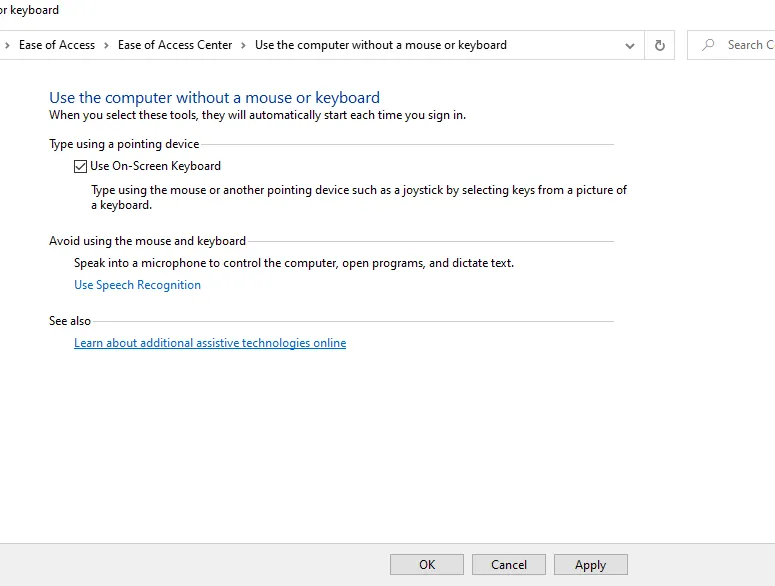 Cài đặt cấu hình bàn phím ảo
Cài đặt cấu hình bàn phím ảo
Tầm Quan Trọng Của Bàn Phím Ảo Trong An Ninh và Trợ Năng
Bàn phím ảo không chỉ là một giải pháp thay thế khi bàn phím vật lý bị hỏng mà còn đóng vai trò quan trọng trong việc nâng cao an ninh và khả năng tiếp cận máy tính. Trong bối cảnh các mối đe dọa mạng ngày càng tinh vi, việc sử dụng bàn phím ảo có thể giúp bảo vệ thông tin nhạy cảm của người dùng. Các phần mềm độc hại như keylogger được thiết kế để ghi lại mọi thao tác gõ phím trên bàn phím vật lý. Khi sử dụng bàn phím ảo, các thao tác click chuột để chọn ký tự không tạo ra dữ liệu gõ phím truyền thống mà keylogger có thể dễ dàng bắt được, do đó tăng cường khả năng bảo mật, đặc biệt khi bạn đăng nhập vào các tài khoản quan trọng hoặc nhập mật khẩu trên máy tính công cộng.
Về mặt trợ năng, bàn phím ảo là một công cụ không thể thiếu cho những người khuyết tật vận động, người có vấn đề về khớp tay, hoặc người không thể dùng tay để gõ phím. Nó cung cấp nhiều chế độ nhập liệu khác nhau (click, hover, scan) giúp họ vẫn có thể tương tác với máy tính một cách độc lập và hiệu quả. Khả năng tùy chỉnh kích thước, vị trí, và các tùy chọn nhập liệu (như gợi ý văn bản) giúp cá nhân hóa trải nghiệm, giảm bớt rào cản kỹ thuật số. Do đó, bàn phím ảo không chỉ là một tiện ích đơn thuần mà còn là một phần quan trọng trong việc xây dựng một môi trường điện toán hòa nhập và an toàn hơn cho mọi người dùng.
Khắc Phục Lỗi Phổ Biến Khi Không Mở Được Bàn Phím Ảo
Mặc dù bàn phím ảo là một công cụ đáng tin cậy, đôi khi người dùng có thể gặp phải tình huống không thể mở được nó. Việc hiểu rõ các nguyên nhân và cách khắc phục sẽ giúp bạn giải quyết vấn đề nhanh chóng. Một trong những lý do phổ biến nhất là do các tập tin hệ thống bị hỏng hoặc thiếu. Trong trường hợp này, bạn có thể thử chạy công cụ System File Checker (SFC) để quét và sửa chữa các tập tin hệ thống bị lỗi. Mở Command Prompt với quyền quản trị viên và nhập lệnh sfc /scannow, sau đó nhấn Enter.
Một nguyên nhân khác có thể là do các thiết lập nhóm chính sách (Group Policy) hoặc đăng ký hệ thống (Registry) đã bị thay đổi, vô hiệu hóa tính năng bàn phím ảo. Đối với người dùng gia đình, ít khi đụng đến Group Policy, nhưng nếu máy tính của bạn thuộc một mạng lưới doanh nghiệp, các chính sách bảo mật có thể đã tắt nó. Bạn có thể kiểm tra và chỉnh sửa các mục liên quan trong Registry Editor (regedit) hoặc Local Group Policy Editor (gpedit.msc) nếu có kiến thức chuyên sâu.
Ngoài ra, xung đột phần mềm hoặc driver lỗi thời cũng có thể gây ra sự cố. Hãy đảm bảo rằng hệ điều hành Windows của bạn luôn được cập nhật lên phiên bản mới nhất và tất cả các driver thiết bị đều tương thích. Nếu đã thử các cách trên mà vẫn không hiệu quả, việc tạo một tài khoản người dùng mới và thử mở bàn phím ảo từ tài khoản đó có thể giúp xác định xem vấn đề có phải do cấu hình tài khoản cá nhân hay không. Trong trường hợp xấu nhất, bạn có thể cân nhắc sử dụng tính năng System Restore để quay lại một điểm khôi phục khi bàn phím ảo còn hoạt động bình thường.
Bàn phím ảo là một tính năng không thể thiếu trong hệ điều hành Windows 10, đóng vai trò quan trọng trong cả tính năng trợ năng và bảo mật. Qua bài viết này, bạn đã nắm được cách mở bàn phím ảo trên máy tính win 10 bằng nhiều phương pháp khác nhau, từ phím tắt nhanh chóng đến các tùy chỉnh nâng cao. Việc hiểu và sử dụng thành thạo bàn phím ảo không chỉ giúp bạn xử lý các tình huống khẩn cấp khi bàn phím vật lý gặp sự cố, mà còn mang lại trải nghiệm sử dụng máy tính an toàn và thuận tiện hơn. Hãy áp dụng những kiến thức này để tối ưu hóa công việc và đảm bảo khả năng tiếp cận máy tính trong mọi hoàn cảnh.
Ngày Cập Nhật Mới Nhất: Tháng 10 19, 2025 by Cơ khí Quốc Cường

Chuyên gia cơ khí chính xác tại Cơ khí Quốc Cường – là một trong những công ty hàng đầu Việt Nam chuyên sâu về sản xuất, gia công cơ khí.
